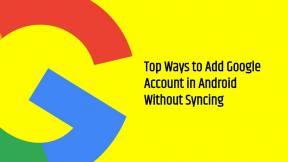Jak opravit závažnou chybu GTA IV WTV270
Různé / / August 05, 2021
V tomto článku vám ukážeme možnosti, které můžete udělat, abyste v přímých krocích opravili fatální chybu GTA IV WTV270.
Jedním z běžných problémů nebo chyb, kterým lidé v GTA IV čelí, je fatální chyba WTV270. Chyba se objeví vždy, když se pokusí spustit GTA IV. Postupujme podle níže uvedeného a dáme spoustu různých řešení, jak se zbavit této chyby a hrát hru klidně.

Obsah
-
1 Opravit závažnou chybu GTA IV WTV270
- 1.1 Aktualizace obslužného programu GFWL
- 1.2 Zkontrolujte, zda je spuštěný Windows Live Sign-in Assistant
- 1.3 Instalace Windows Live Sign-in Assistant
- 1.4 Spuštění GTA IV v okně
- 1.5 Používání XLiveLess. DLL
- 1.6 Spuštění spustitelného souboru v režimu kompatibility
- 1.7 Přechod na nižší verzi
Opravit závažnou chybu GTA IV WTV270
Aktualizace obslužného programu GFWL
- Navštivte toto odkaz z vašeho výchozího prohlížeče a počkejte, až bude stahování zahájeno a dokončeno.
- Po dokončení stahování poklepejte na něj a na UAC (Řízení uživatelských účtů) klikněte na Ano, abyste mohli udělit oprávnění správce.
- Poté dokončete instalaci podle pokynů na obrazovce.
- Když se dostanete na obrazovku Instalovat úspěch, není nutné aplikaci spouštět.
- Místo toho jednoduše restartujte počítač a po dokončení dalšího spuštění spusťte hru. Hra by se nyní měla spustit normálně bez stejné fatální chyby WTV270.
Zkontrolujte, zda je spuštěný Windows Live Sign-in Assistant
- Konvenčně otevřete Průzkumník souborů, klikněte pravým tlačítkem na Tento počítač (Tento počítač na starších iteracích Windows) a v nově zobrazené kontextové nabídce vyberte Vlastnosti.
- Jakmile jste uvnitř systémus na obrazovce, podívejte se do kategorie Systém a zkontrolujte typ systému. Pokud se zobrazí 64bitový operační systém, budete muset spustit spustitelný soubor wllogin_64. V případě, že zobrazuje 32bitový operační systém, budete muset spustit spustitelný soubor wllogin_32.
- Nyní, když víte, že máte architekturu systému, otevřete Průzkumník souborů a přejděte do následujícího umístění:
'Písmeno jednotky':\'Složka hry'\ Instalační pracovníci \Poznámka
Pamatujte, že „Písmeno disku“ i „Složka hry“ jsou zástupné symboly. Nahraďte je skutečným písmenem jednotky, kde jste nainstalovali hru, respektive složku hry.
- Dále přejděte na System64 (pokud používáte 64bitovou verzi systému Windows) nebo System32 (pokud používáte 32bitovou verzi).
- Jakmile jste ve složce System64 nebo System32, dvakrát klikněte na spustitelný soubor wllogin_32 nebo wllogin_64.
- Počkejte celou minutu, abyste se ujistili, že služba funguje, poté spusťte hru a zkontrolujte, zda běží bez spuštění závažné chyby WTV270.
Instalace Windows Live Sign-in Assistant
- Navštivte toto odkaz, vyberte výchozí jazyk a spusťte stahování kliknutím na tlačítko Stáhnout.
- Po dokončení stahování poklepejte na spustitelný soubor instalace a dokončete instalaci podle pokynů na obrazovce.
- Po dokončení operace restartujte počítač a zkontrolujte, zda je problém vyřešen při příštím spuštění při pokusu o spuštění hry.
Spuštění GTA IV v okně
Pokud narazíte na problém v novější konfiguraci, je pravděpodobné, že GTA IV není optimalizováno pro spuštění na vašem nativním rozlišení. Tento problém měl být vyřešen aktualizací zavedenou pro Windows 10, ale někteří uživatelé hlásí, že mohou hru spustit pouze v případě, že přinutí spustitelný soubor spustit v režimu „okna“.
Jistě, ponoření bude méně než ideální, protože uvidíte hranice, ale je to stále lepší, než hrát hru vůbec.
Mějte na paměti, že pokud jde o to, můžete to udělat přímo z vašeho klienta Steam nebo úpravou zástupce, který používáte ke spuštění hry.
Pokud narazíte na problém při pokusu o spuštění GTA IV z knihovny Steam, vynutíte spuštění hry v okně pomocí následujících pokynů:
Okenní režim z nastavení Steam
- Otevřete aplikaci Steam a zkontrolujte, zda jste přihlášeni ke svému účtu.
- Dále přejděte do své knihovny a zobrazte všechny své hry, poté klikněte pravým tlačítkem na Grand Theft Auto IV a v nově zobrazené kontextové nabídce klikněte na Vlastnosti.
- Jakmile jste na obrazovce Vlastnosti GTA IV, vyberte v horním horizontálním menu kartu Obecné a poté klikněte na Nastavit možnosti spuštění.
- Na obrazovce Možnosti spuštění jednoduše zadejte ‘-oknem’ (bez uvozovek) a kliknutím na OK uložte změny.
- Spusťte hru normálně a zjistěte, zda je problém nyní vyřešen a zda jste schopni spustit GTA IV, aniž byste narazili na závažnou chybu WTV270.
Okenní režim úpravou zástupce
Pokud ke spouštění GTA 4 nepoužíváte Steam, je zde podrobný průvodce, jak donutit zástupce hlavního spustitelného souboru GTA IV ke spuštění v okně:
- Otevřete Průzkumník souborů a přejděte na zástupce, který používáte ke spuštění hry (nikoli umístění, kde jsou nainstalovány soubory GTA IV).
- Jakmile se dostanete na správné místo, klikněte pravým tlačítkem na hlavní spustitelný soubor GTA IV (ten, který používáte ke spuštění hry) a v nově zobrazené kontextové nabídce vyberte Vlastnosti.
- Na obrazovce Vlastnosti okna vyberte kartu Zástupce a vyhledejte cílové umístění. Jakmile se dostanete na správné místo, jednoduše přidejte „-window’ po cílovém umístění.
- Kliknutím na Použít uložte změny, poté dvakrát klikněte na spustitelnou zkratku a zkontrolujte, zda jste schopni spustit hru, aniž byste narazili na stejnou závažnou chybu WTV270.
Používání XLiveLess. DLL
Chcete-li použít tuto metodu, je zde stručný podrobný průvodce používáním opraveného souboru DLL xliveless.dll za účelem nahrazení problematického souboru xlive.dll:
- Navštivte toto odkaz a stisknutím tlačítka Stáhnout z nabídky na levé straně stáhnete nástroj XLiveLess.
- Jakmile je stahování úspěšně dokončeno, otevřete archiv a extrahujte obsah do samostatné složky pomocí nástroje jako 7zip, WinZip nebo WinRar.
- Po dokončení extrakce otevřete složku, kterou jste právě extrahovali, klikněte pravým tlačítkem na xlive.dll a vyberte Vyjmout z nově zobrazené kontextové nabídky.
- Přejděte do umístění instalace hry a vložte soubor xlive.dll l do složky GTA IV. Ve výchozím nastavení je umístění:
C: \ Steam \ SteamApps \ common \ Grand Theft Auto IV \ GTAIV - Spusťte hru a zkontrolujte, zda je problém nyní vyřešen.
Spuštění spustitelného souboru v režimu kompatibility
- Klikněte pravým tlačítkem na spustitelný soubor (nebo zástupce), který vždy použijete při spuštění hry, a v nově zobrazené kontextové nabídce klikněte na Vlastnosti.
- Jakmile se dostanete na obrazovku Vlastnosti, vyberte v nabídce nahoře kartu Kompatibilita a poté zaškrtněte políčko spojené s „Spustit tento program v režimu kompatibility pro’, dále vyberte z rozevírací nabídky níže Windows 7.
- Dále zaškrtněte políčko Spustit tento program jako správce a poté změny uložte kliknutím na Použít.
- Spusťte hru a zkontrolujte, zda je problém nyní vyřešen.
Přechod na nižší verzi
- Nejprve se ujistěte, že je GTA IV a jakákoli přidružená instance zcela uzavřena.
- Navštivte toto odkaz automaticky stáhnout aktualizaci 1.0.7.0 pro angličtinu nebo pomocí této stáhnout aktualizaci pro jiný jazyk odkaz.
- Po úplném stažení opravy otevřete archiv pomocí nástroje jako 7zip, WinZip nebo WinRar a rozbalte jej přímo do složky pro instalaci hry. Ve výchozím nastavení je složka hry vytvořena v:
C: \ Steam \ SteamApps \ common \ Grand Theft Auto IV \ GTAIV - Po dokončení extrakce přejděte do složky hry GTA IV a poklepáním na UpdateTitle.exe použijte opravu.
- Poté dokončete instalaci podle pokynů na obrazovce, poté restartujte počítač a znovu spusťte hru, abyste zjistili, zda byl problém vyřešen.
Více podobných
- Stáhněte si GTA V Mobile Beta - nyní si zahrajte GTA 5 na svém telefonu Android
- Jak připojit bezdrátový ovladač Playstation 4 k iPhonu nebo iPadu
- Nejlepší 5 bezplatných aplikací pro výherní automaty pro zařízení Android
- Jak opravit chybu číslo 6036 v programu Crash Dev hry Call of Duty Warzone
- Zjistěte chyby a opravy Call of Duty Warzone
Ahoj, jsem Shekhar Vaidya, blogger, student, který se učí o CS a programování.

![Jak změnit titulní obrázek seznamu skladeb Spotify [Průvodce]](/f/a91100d625b3d3bd74f8476fcdc8bc20.jpg?width=288&height=384)